İçindekiler
Muhtemelen bildiğiniz gibi, Windows'a yerleşik NTFS dosya sistemi Mac'te yazılamaz. Ancak, yalnızca NTFS sürücülerini okuyabilir.
Ancak, Mac için NTFS kullanarak, MacOS'un Windows sistemleri için biçimlendirilmiş sürücüleri, SSD'leri ve USB bellekleri okumasına ve yazmasına izin verebilirsiniz. Mac için NTFS, Mac ortamınıza uygun NTFS dosya sistemlerini sorunsuz bir şekilde biçimlendirebilir.
Mac için NTFS pahalı bir araç gibi görünüyor?
Hayır. Mac için NTFS harici ve dahili sürücüleri biçimlendirmenize yardımcı olabilecek birçok ücretsiz NTFS mevcuttur.
Heyecanlı mısınız? O halde, macOS'ta yazmak için yedi harika ücretsiz NTFS'ye göz atalım.
Hızlı Erişim:
1. Mac için EaseUS NTFS
2. Mac için Paragon NTFS
3. NTFS için Mounty
4. Mac için Tuxera NTFS
5. NTFS-3G
6. macOS için FUSE
Mac için EaseUS NTFS, macOS'ta NTFS sürücülerini okumak, kopyalamak, taşımak, düzenlemek ve yazmak için sağlam ve basit bir yardımcı programdır. Bu ücretsiz yazılım, Mac'inizdeki Windows sürücüleriyle her şeyi yapmanıza olanak tanır.
Araçla, Windows NTFS biriminizi doğrudan Mac'inizin durum çubuğundan bağlayabilir ve çıkarabilirsiniz. Ayrıca, M1 Mac cihazlarıyla tamamen uyumludur.
İndirme Boyutu: 18.5 MB
Adım 1. EaseUS NTFS for Mac'i başlatın ve etkinleştirin. Bu yazılımın kilidini açmak için "Zaten bir lisansım var"a tıklayın.
Adım 2. Mac'e bir NTFS sürücüsü bağlayın, EaseUS NTFS for Mac aygıtı otomatik olarak algılayacaktır. Sürücünüzü seçin ve artık 'Salt okunur' olarak işaretlendiğini göreceksiniz. Sürücüye okuma ve yazma hakları eklemek için "Yazılabiliri Etkinleştir"e tıklayın.
Adım 3. NTFS sürücülerinin durumu "Yazılabilir" hale geldiğinde.
Adım 4. EaseUS NTFS for Mac, Mac'in NTFS sürücüsüne erişmesine yardımcı olmak için bir pencere açacaktır:
Adım 5. EaseUS NTFS for Mac yeniden başlatıldığında, NTFS aygıtında kayıtlı verileri kontrol etmek, okumak, yazmak ve hatta değiştirmek için açabilirsiniz.
Paragon NTFS for Mac, Mac'te Windows NTFS'yi okumak, yazmak, taşımak ve düzenlemek için de tamamen uyumludur. Yazılım, macOS yerel olarak NTFS bölümlerine muhteşem hız sağlayan özel bir UFSD teknolojisine dayanmaktadır.
İndirme Boyutu: 57.0 MB
Adım 1. Paragon NTFS for Mac'i indirin ve başlatın.
Adım 2. Dosyayı bulun > dmg dosyasına çift tıklayın.
Adım 3. Mac için NTFS Yükle düğmesine tıklayın ve ekrandaki talimatları izleyin.
Adım 4. Mac'inizi yeniden başlatın ve ardından NTFS sürücülerinizi düzenlemeye başlayabilirsiniz.
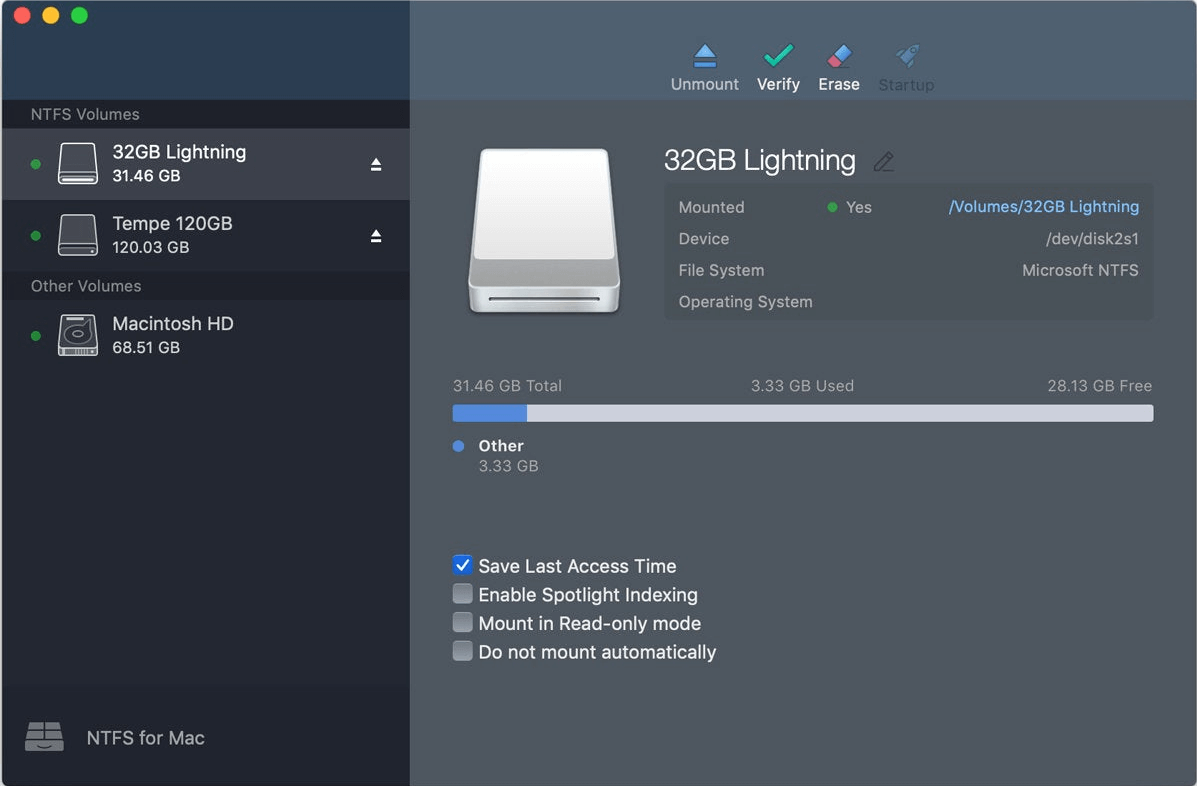
NTFS için Mounty, DMG yükleyicisi ve Homebrew aracılığıyla erişebileceğiniz ücretsiz bir yazılımdır. Araç, Windows ve macOS platformları arasında dosyaları paylaşmak için özel olarak tasarlanmıştır. Ayrıca, NTFS için Mounty diskinize üçüncü taraf sürücüleri yüklemez; yalnızca macOS'ta bulunan mekanizmayı kullanır.
İndirme Boyutu: 5.67 MB
Adım 1. Mac'inize Mounty for NTFS'yi indirin ve yükleyin.
Adım 2. Yazılım indirildikten sonra, bağlanan sürücünün içeriğini yönetmek için Finder penceresine tıklayabilirsiniz.
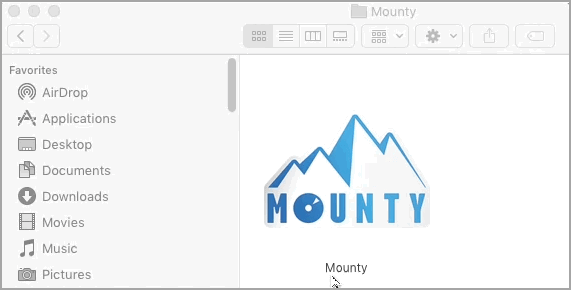
Tuxera NTFS for Mac, NTFS sürücülerini kolayca okumanıza ve yazmanıza olanak tanır. Yazılım, Mac'te Windows NTFS arasında dosyaları hızlı bir şekilde aktarabilen gelişmiş bir önbelleğe alma teknolojisi kullanır. Ayrıca program, bağlı diskteki hataları kontrol etmek ve onarmak için bir Bakım seçeneği sunar.
İndirme Boyutu: 98.1 MB
Adım 1. Tuxera NTFS for Mac yükleyicisini resmi web sitesinden çevrimiçi olarak indirin.
Adım 2. Kurulum paketi indirildikten sonra Tuxera NTFS'yi Yükle'ye çift tıklayın.
Adım 3. Mac'inizde Tuxera NTFS yazılımını başlatmak için Aç'a tıklayın.
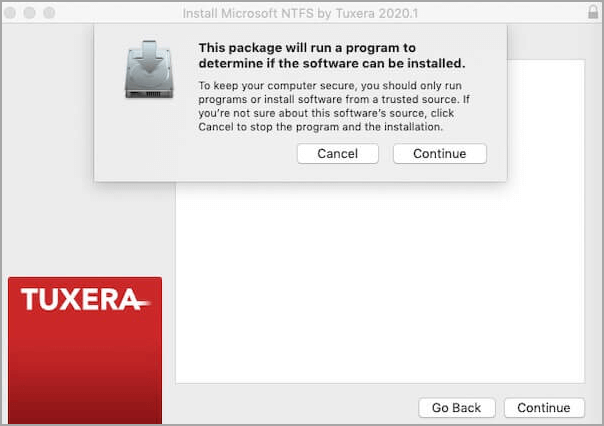
Adım 4. Tuxera paketi çalışmaya hazır olduğunda Devam butonuna tıklayın ve deneme sürümünü seçin.
Adım 5. Şimdi Mac'inizi yeniden başlatın, NTFS sürücünüzü Mac'inize bağlayın ve düzenlemeleri yapmak için Finder'da NTFS sürücüsünü açın.
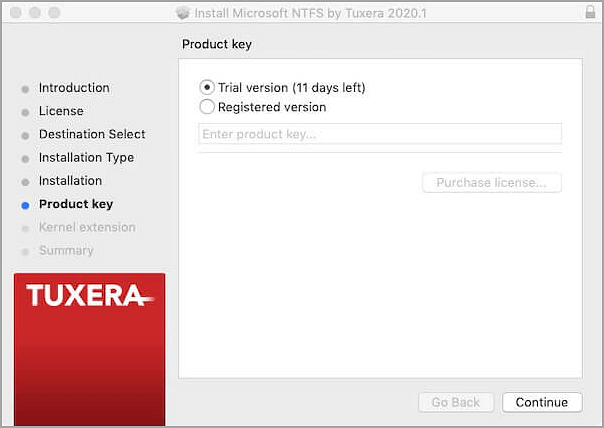
NTFS-3G, Windows NTFS sürücülerinin açık kaynaklı, platformlar arası dağıtımıdır. Program, macOS dahil olmak üzere çeşitli işletim sistemlerinde değiştirilmeden çalışabilmesi için FUSE dosya sistemi arayüzünü kullanır. Ayrıca, NTFS-3G, Mac'te NTFS dosyaları yazmak için tüm işlemleri destekler. Ayrıca şeffaf sıkıştırmayı ve sistem düzeyinde şifrelemeyi de destekler.
İndirme Boyutu: 27.90 MB
Adım 1. NTFS-3G'yi yüklemek için Synaptic Paket Yöneticisi'ni açın ve kök parolasını yazın.
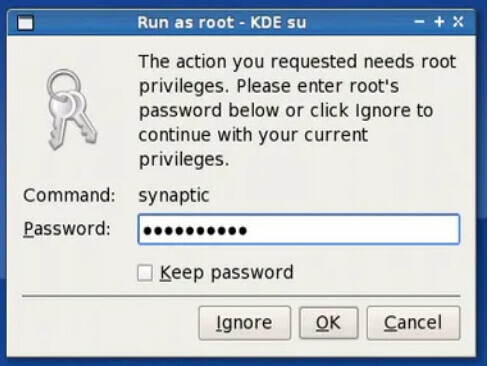
Adım 2. Arama alanında NTFS'yi arayın ve Kurulum için İşaretle'yi seçin. ntfs_config'in bağımlılıklarını kabul edin ve kurulum sürecini başlatmak için Değişiklikleri Uygula'yı seçin.
Adım 3. Kurulum tamamlandıktan sonra bilgisayarınızı yeniden başlatın ve artık Mac'inizde NTFS sürücülerini okuyup yazabilirsiniz.
Son olarak, Mac için ücretsiz NTFS, macOS için FUSE'dir. Program, NTFS bölümlerini okuma-yazma modunda bağlamak için biraz daha zahmetli ve daha az güvenli olabilir. Ancak komut satırıyla rahatsanız ve %100 ücretsiz bir çözüme ihtiyacınız varsa, macOS için FUSE iyi bir seçenektir.
İndirme Boyutu: 5.7 MB
Adım 1. FUSE'nin en son sürümünü indirin, .dmg dosyasını açın ve kurulumu başlatmak için FUSE for macOS.pkg'ye tıklayın.
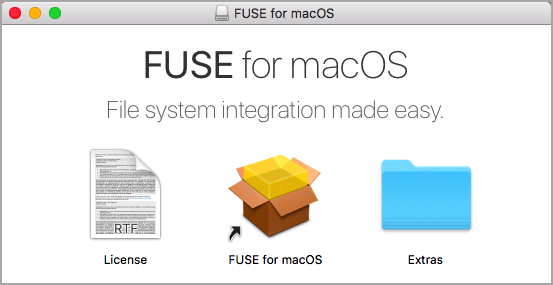
Adım 2. Yazılım yüklendikten sonra, bilgisayarınızı yeniden başlatın ve Windows NTFS sürücüsünü Mac'te okuma-yazmaya bağlayın.
Mac için yedi ücretsiz NTFS seçeneğinin hepsi harika. Değil mi?
Artık bir dahaki sefere Mac'te Windows NTFS yazarken hangi çözümü kullanacağınız konusunda kafanız karışmış olmalı. İşte bu tablo karşılaştırması akıllıca bir karar vermenize yardımcı olacak:
| Fonksiyonlar | Mac için EaseUS NTFS | Mac için Paragon NTFS | NTFS için Mounty | Mac için Tuxera NTFS | NTFS-3G | macOS için FUSE |
| M1 Desteği | Evet | Evet | Evet | Evet | HAYIR | HAYIR |
| Ücretsiz veya Ücretli | İkisi birden | İkisi birden | Özgür | İkisi birden | Özgür | Özgür |
| Fiyat | 14,95$/ay | Aylık 20$'dan az | Özgür | Lisans başına 15 dolar | Özgür | Özgür |
| Kullanımı kolay | Evet | Evet | HAYIR | HAYIR | HAYIR | HAYIR |
| Aktarım hızı | Hızlı | Hızlı | Yavaş | Yavaş | Yavaş | Orta |
| Şık kullanıcı arayüzü | Evet | Evet | HAYIR | HAYIR | HAYIR | HAYIR |
| Desteklenen macOS | macOS11 - macOS10.13 | macOS 11 - 10.12 | macOS 11 - OS X 10.9 | macOS 11 - OS X 10.4 | macOS 11 - OS X 10.4 | macOS 10.15 - OS X 10.6 |
Bu tablolu karşılaştırma, Mac için %100 ücretsiz NTFS'nin yavaş ve karmaşık olduğunu açıkça belirtmiştir. Aslında, bazıları Apple Silicon M1 Mac'i bile desteklemiyor.
Aksine, ücretli araçların güçlü özellikleri vardır ancak EaseUS NTFS hariç pahalıdırlar. Yazılımın aylık maliyeti sadece 14,95 dolardır. Ve ömür boyu sürümünü sadece 49,95 dolara bile alabilirsiniz.
Ayrıca, yazılımın kullanımı çok kolay ve sezgiseldir. Genel olarak, EaseUS NTFS for Mac'i şiddetle tavsiye ediyoruz. Gerisi tamamen sizin seçiminiz.
İlgili Makaleler -EaseUS YAZILIMINDA DA




